
发布时间:2021-11-22 11: 28: 58
品牌型号:联想GeekPro 2020
系统: Windows 10 64位专业版
软件版本: Corel VideoStudio 2021
会声会影这款视频剪辑软件的分屏创建器是一款很适合用于相册、多素材展示使用的功能,可将画面分割为多个部分,同时展示多张图片或视频,让视频画面更显丰富。
除了静态分屏效果外,分屏创建器也可制作动态分屏效果,让画面分割部分出现动态变化,接下来,让我们一起来详细了解下这项功能吧。
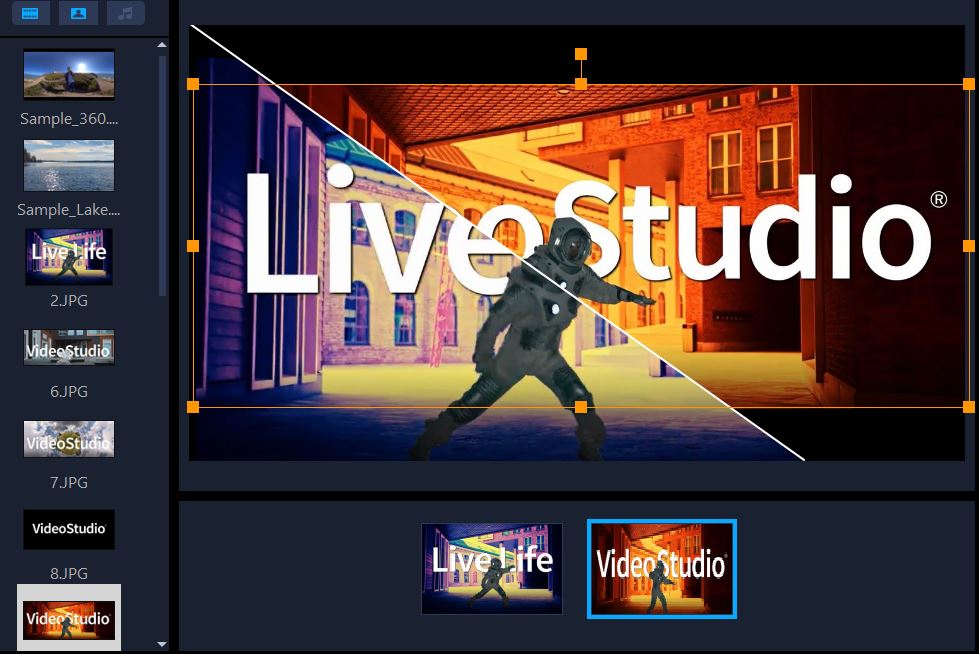
图1:分割画面效果
一、启用分屏创建器
会声会影的分屏创建器可直接启动使用,无需在轨道中添加素材。
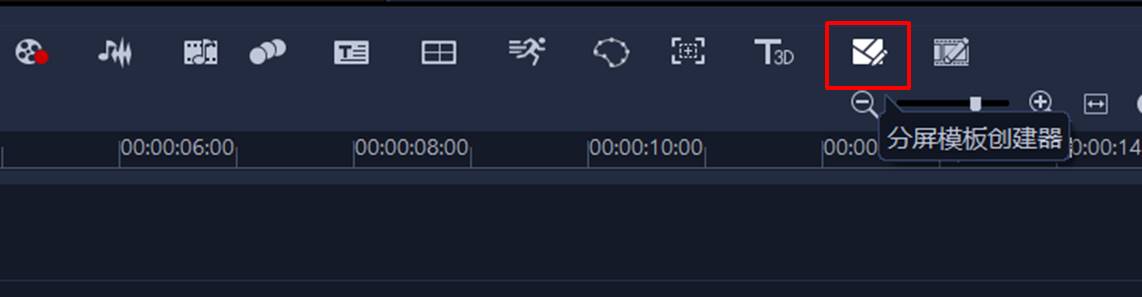
图2:分屏创建器按钮
如图3所示,分屏创建器包含素材库、预览窗口、分割工具、时间轴等部分,可利用分割工具在预览窗口进行分屏操作。
接下来,我们实际操作一下吧。
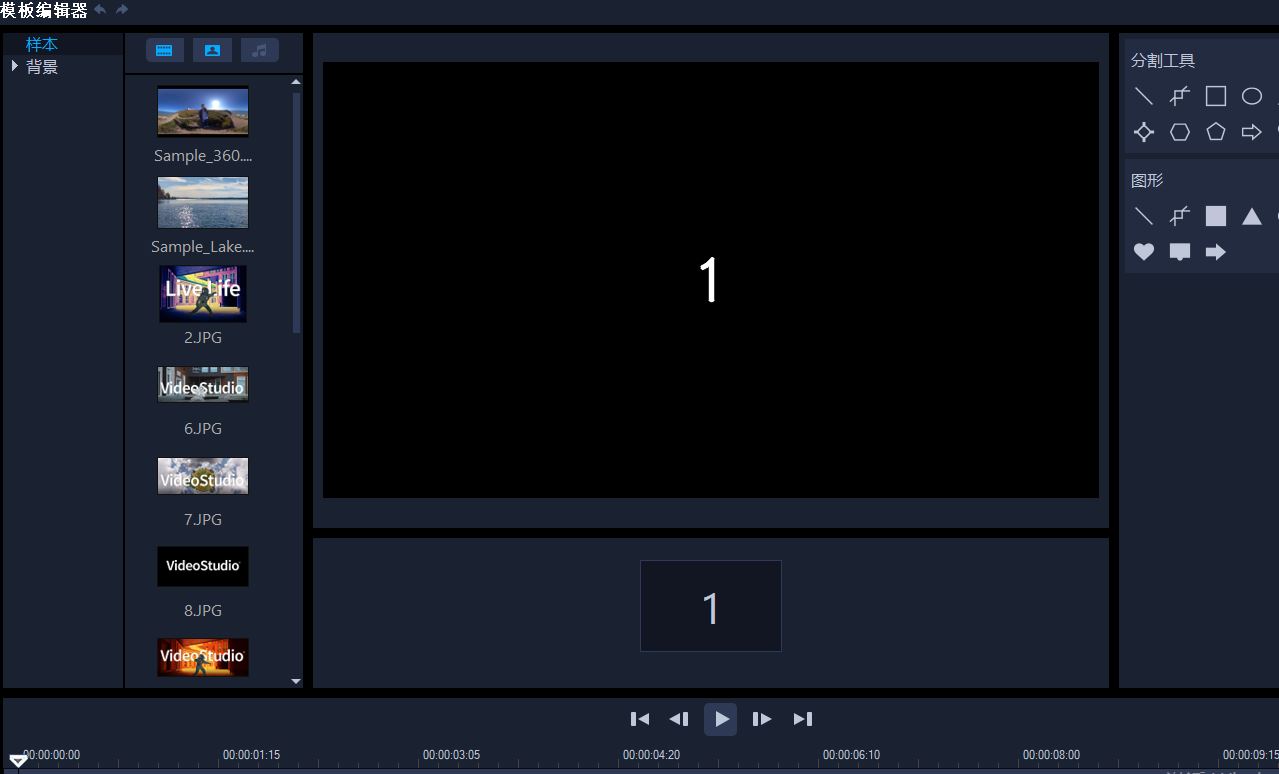
图3:分屏创建器界面
二、线条分割画面
直线分割工具是比较常用的工具,可对画面进行规则型分割。
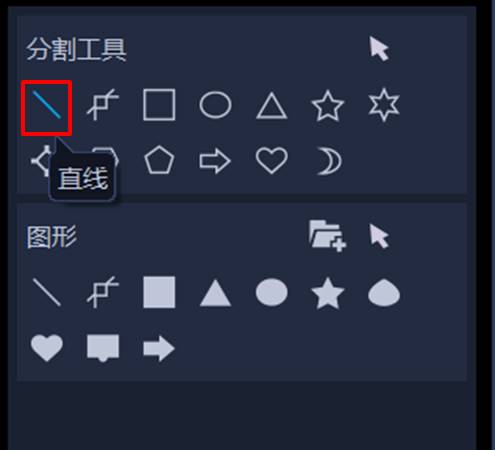
图4:线条分割工具
其使用方法也很简单,如图5所示,在预览窗口绘制直线,即可完成画面的切分。
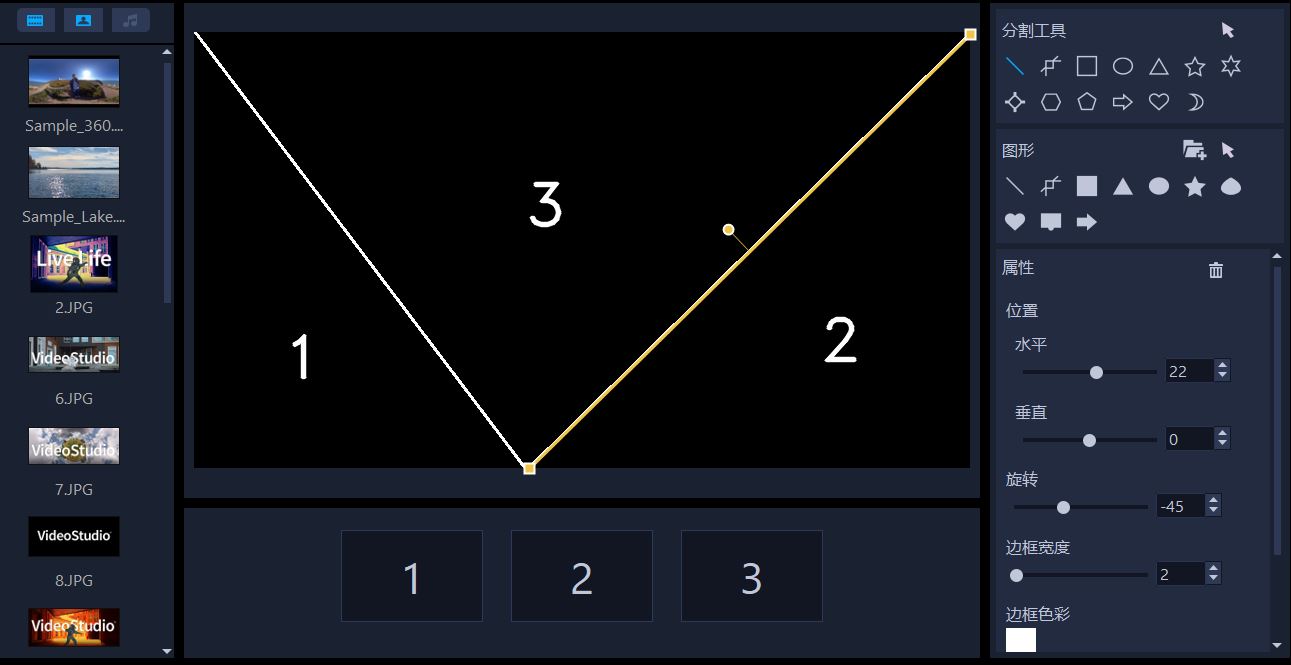
图5:线条分割
完成分割线条的绘制后,如图6所示,将左侧素材库中的图片拖放到预览窗口下方的小窗口,即可完成素材填充。
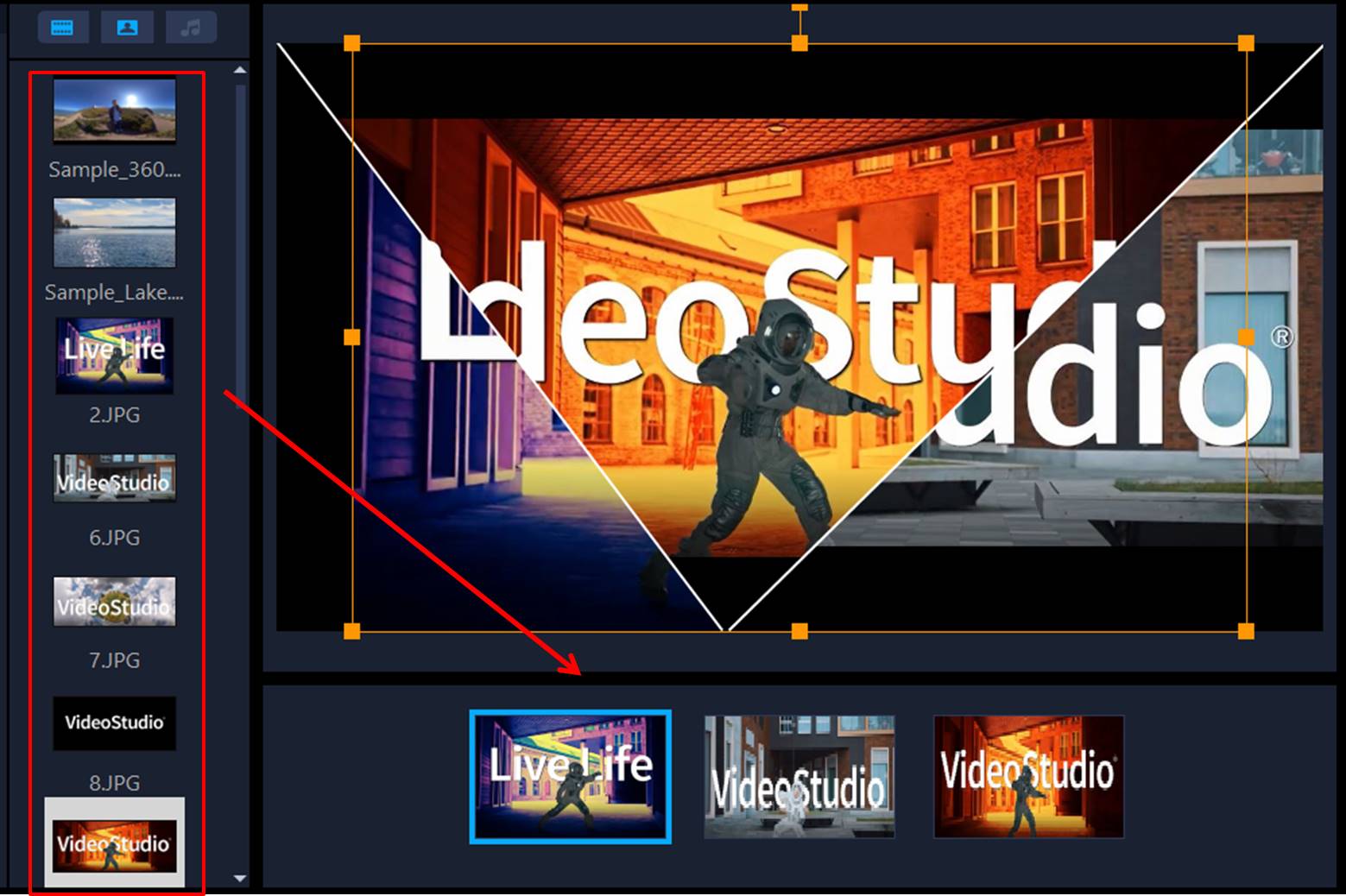
图6:添加图片
如需调整素材的大小、位置等,可通过小窗口选中素材,再通过拖放边缘的橙色方形调整大小或移动素材,以调整画面呈现的效果。
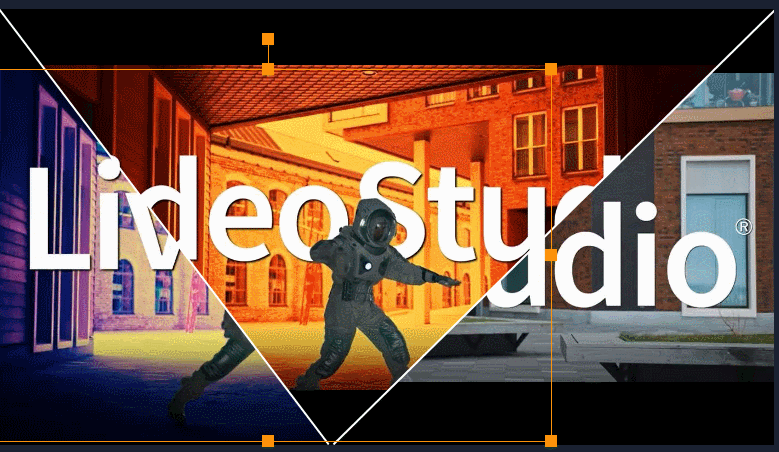
图7:调整图片
三、图形分割画面
除了使用直线分割画面外,也可以使用图形分割工具,在画面中绘制图形状的分割画面。
比如,如图8所示,可以使用心形在画面中分割两个心形区域,并填充图片。
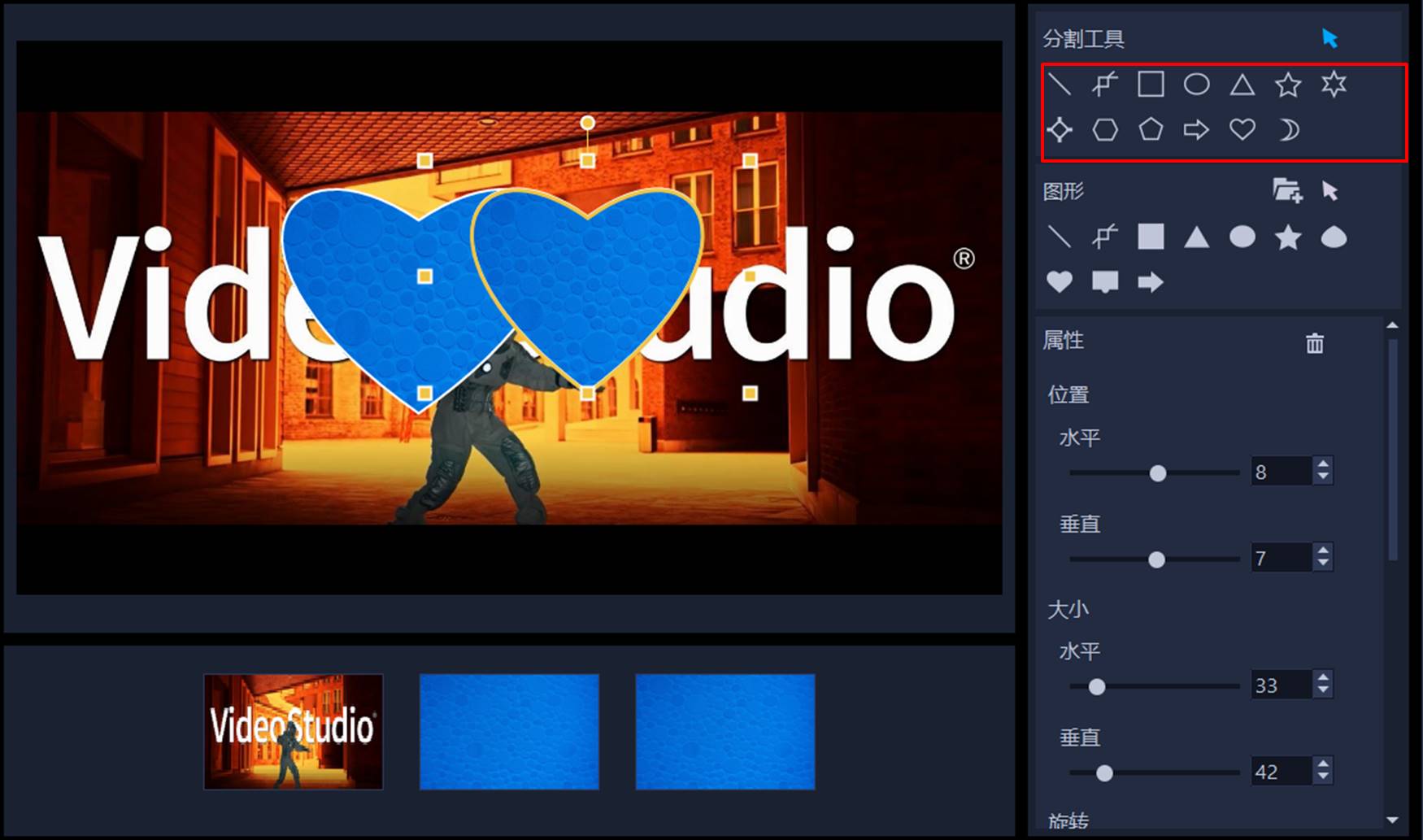
图8:图形分割画面
四、动态分割画面
除了以上展示的静态分屏效果,会声会影的分屏创建器还可结合时间轴的使用,制作动态分割画面。
具体的操作是:
1. 将指针移动到时间轴起始帧位置
2. 在预览窗口绘制一条分割直线
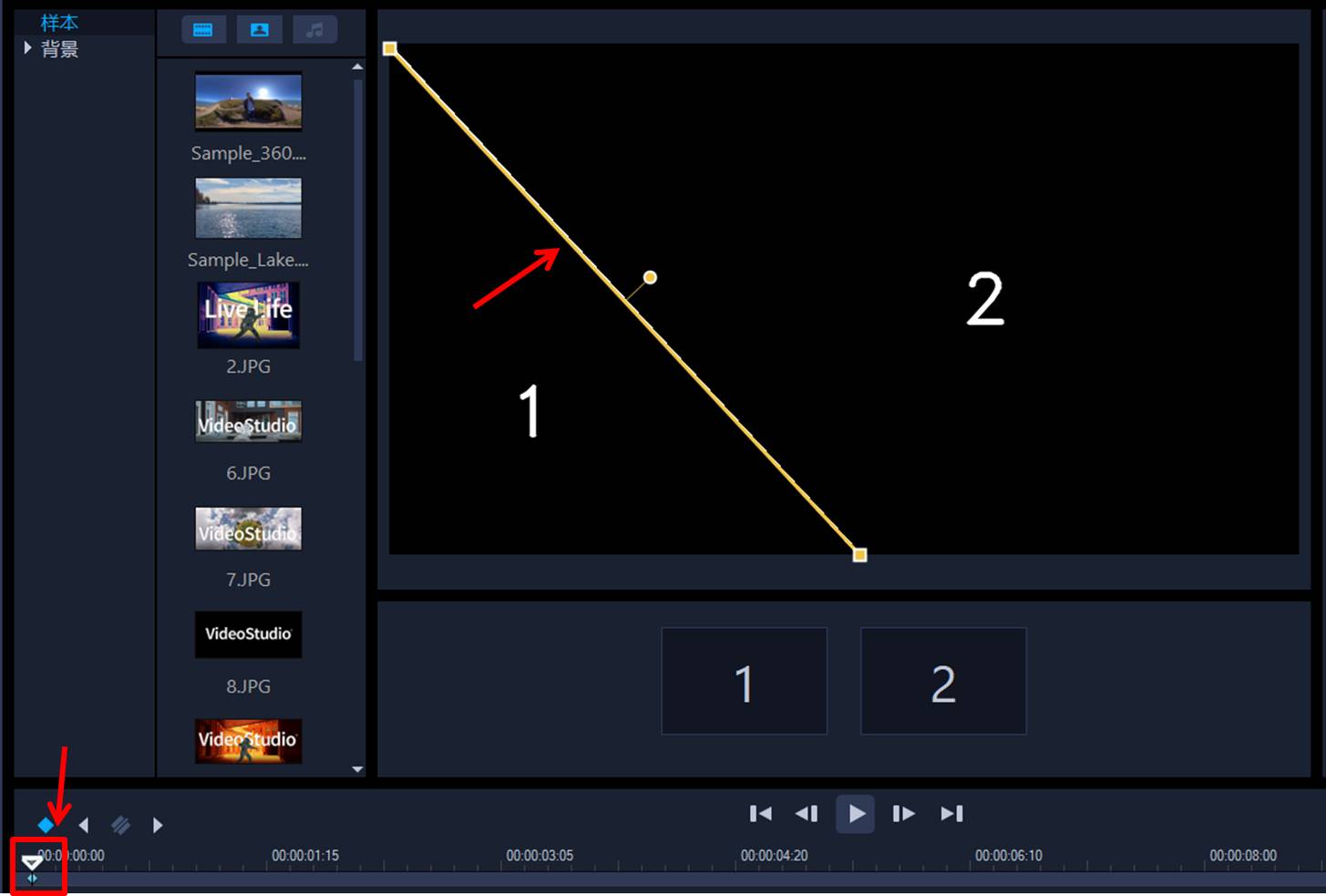
图9:创建关键帧1
3. 将时间轴上的指针移动到目标时间点
4. 移动预览窗口中的线条
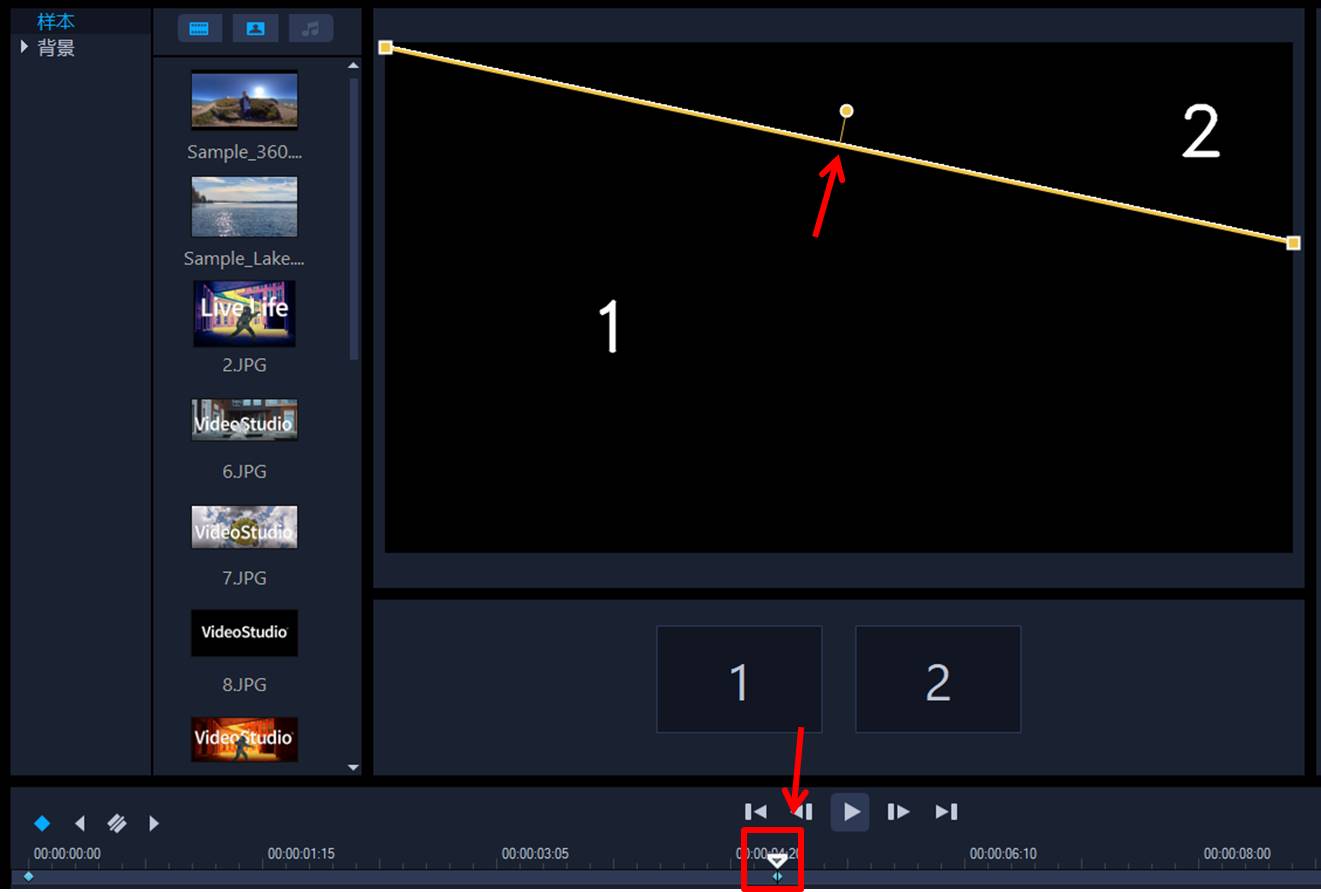
图10:创建关键帧2
完成以上操作后,在分割画面中添加图片,即可呈现图11的动态分屏效果。

图11:动态分割画面
五、小结
综上所述,会声会影这款视频剪辑软件的分屏创建器能通过直线、图形等分割工具在同一画面中切分出多个画面,用以呈现多个素材的内容。除了静态分屏外,也可通过时间轴与关键帧的创建,制作动态分屏效果。
作者:泽洋
展开阅读全文
︾
在视频素材的拼接中,常会用转场过渡来减少素材转换的生硬感。作为一种特效素材,转场会占用一定的视频时间,一般默认为1秒。如果想延长或缩短转场时间该怎么设置呢?本文会给大家介绍会声会影转场时间怎么设置,会声会影转场时间不占用素材时间方法的相关内容。对这方面有疑惑的小伙伴可以做好笔记了!
查看详情分割画面,又称为分屏画面,即同一屏内包含两个或以上的视频、图片等,呈现出多屏影像的效果。展现内容丰富性,如旅游vlog片头、短视频结尾等,常会采用分割画面介绍或总结内容。下面以会声会影的操作为例,教大家会声会影分割画面怎么用,会声会影分割画面教程。
查看详情视频画面的某些元素,比如logo等可能会影响到观感。对于画面内的元素,如果无法遮盖的话,可以采用剪裁的方式,将部分画面剪掉。接下来,本文会给大家详细介绍一下视频怎么剪掉画面的一半,视频怎么截取部分区域。
查看详情